
Bugün olmasaydık ne olurduk? bulut. Bazıları için hala bilinmeyen şey, çoğu için günden güne hayatlarının bir parçası. Gerçekleştirilecek güvenli bir davranış yedek kopyalar ve kişisel dosyalarınıza her zaman anında sahip olabileceğiniz yerden. Öyleyse neden fotoğraflarınız bulutta olmasın?
Canon ve Google Fotoğraflar

Canon, kullanıcılara daha fazla kolaylık sunma fikriyle resmi uygulamasında, Canon fotoğraf makinenizle çektiğiniz fotoğrafları otomatik olarak Google Drive'daki kişisel depolama alanınıza, tam olarak Google bölümüne göndermenizi sağlayan yeni bir işlevi kullanıma sundu. Fotoğraflar.
İhtiyacınız olan tek şey WiFi bağlantısı olan bir Canon fotoğraf makinesi ve image.canon mobil uygulaması ve gerekli ayrıntıları ayarladıktan sonra kamera, telefonunuzun bağlantısına bağladığınız anda otomatik olarak tüm fotoğraflarınızı Google Fotoğraflar'a yükleyecektir.
İşlev Desteklenen Modeller
Bu, Google Fotoğraflar'a resim yükleme işlevini kullanmanıza izin veren resmi modellerin listesidir:
- EOSR5
- EOSR6
- EOS-R
- EOS Ra
- EOS RP'si
- EOS 5D İşareti IV
- EOS 6D Mark II
- EOS 6D
- EOS 90D
- EOS 80D
- EOS 70D
- EOS 77D
- EOS 760D
- EOS 850D
- EOS 250D
- EOS 800D
- EOS 200D
- EOS 750D
- EOS 2000D
- EOS 1300D
- EOS 4000D
- EOS M5
- EOS M6 MarkII
- EOS M6
- EOS M50
- EOS M200
- EOS M100
Neye ihtiyacın var

Yukarıda belirtilen kameralardan birine ek olarak, işlevin doğru çalışması için bir Google One hesabı gerekir, aksi takdirde görüntüleri Google hizmetine yükleyemeyeceğiz, bu nedenle kamerayla başlamadan önce bu ayrıntıyı dikkate almalısınız. işlem.
Canon kameranızı cep telefonuna nasıl bağlayabilirsiniz?
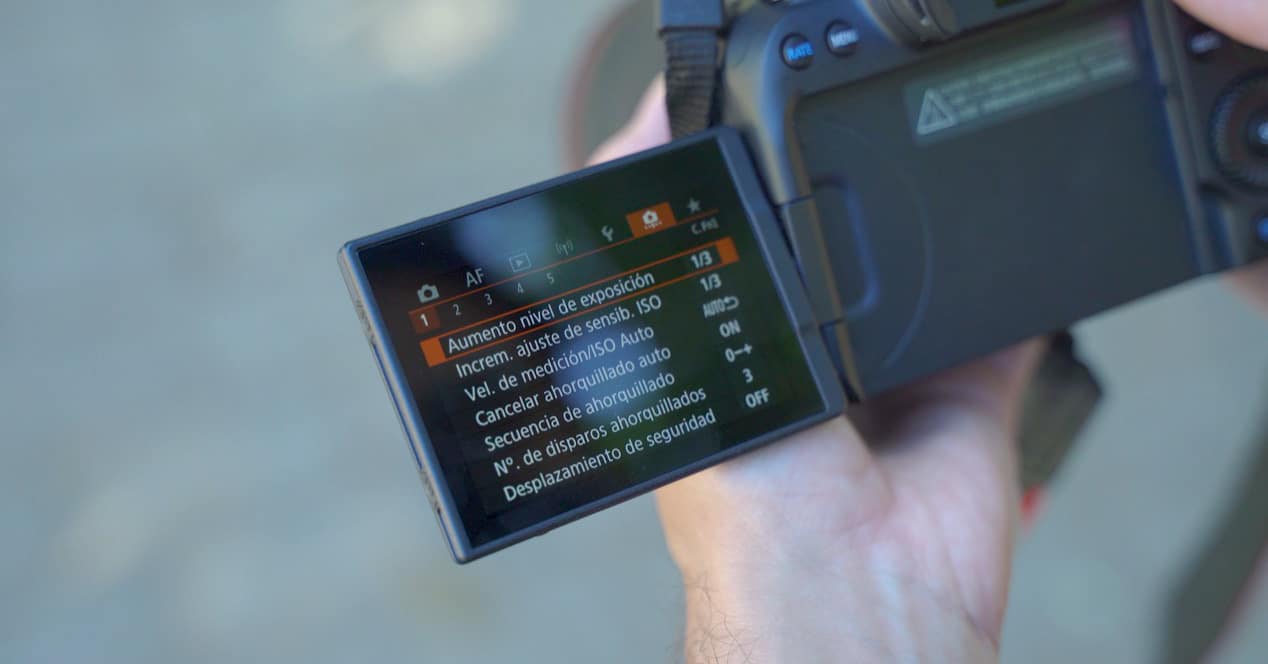
Yapmamız gereken ilk şey, kamera ile cep telefonu arasındaki bağlantıyı kurmak. Cep telefonunun bağlantısını erişim noktası işleviyle paylaşabiliriz veya kamerayı doğrudan ev yönlendiricisine bağlayarak hem cep telefonunun hem de PC'nin (bilgisayar uygulamasını kullanırsak) kamerayı doğru bulmasını sağlayabiliriz.
- Kameranızdaki Menü düğmesine basın ve Yapılandırma seçeneğine erişin. Wifi.
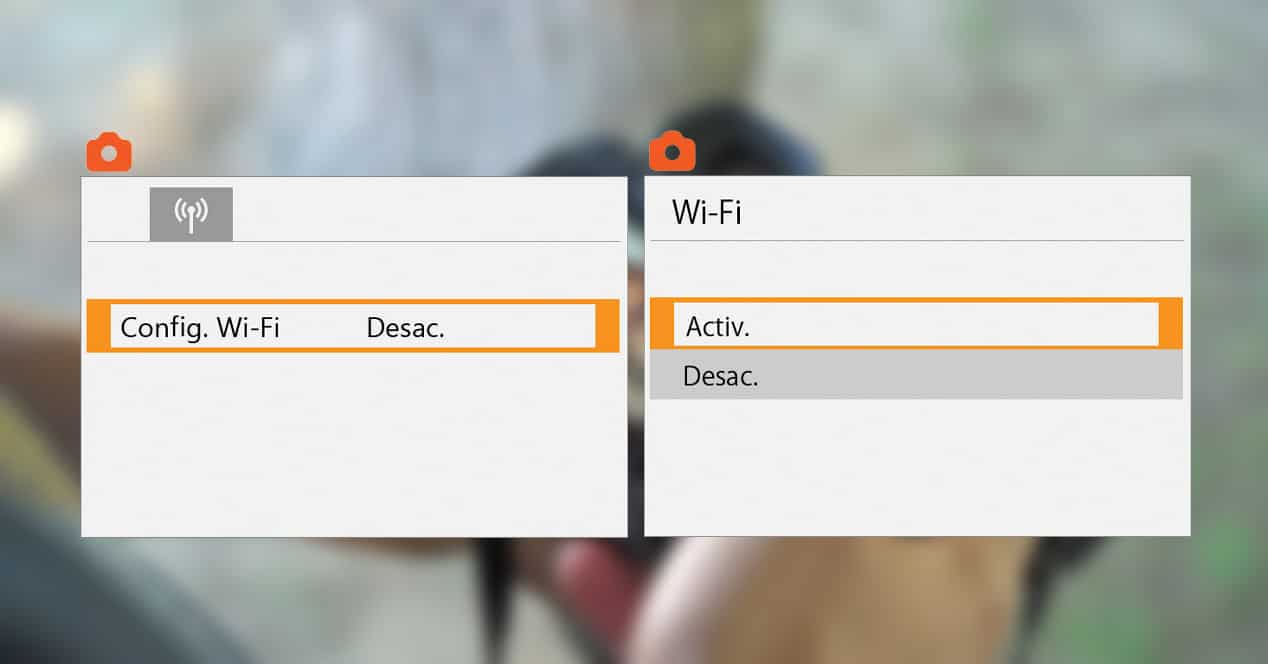
- Kameranın WiFi özelliğini açmak için Etkinleştir seçeneğini seçin.
- Wi-Fi/Bluetooth bağlantısını seçin
- Ve bulut simgesi düğmesine tıklayın. Şartları kabul edin ve işleme devam edin.
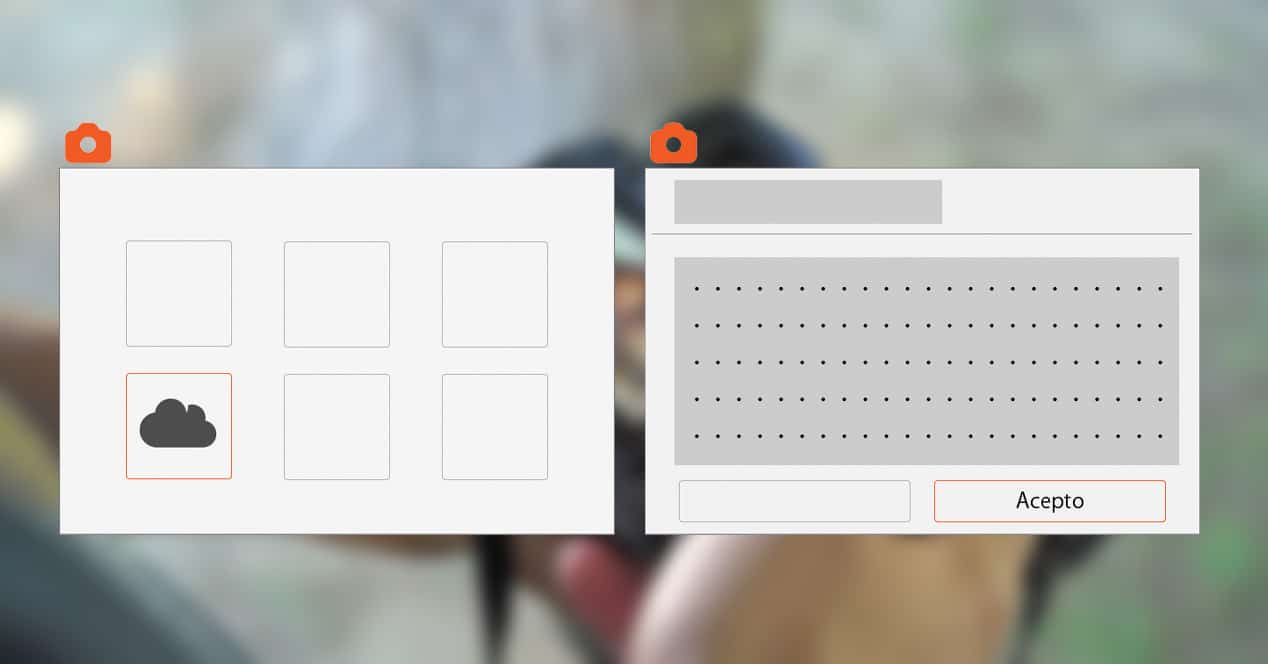
- Bağlanmak istediğiniz erişim noktasını seçmeniz gerekecek. Bu durumda, durumunuza bağlı olarak ev yönlendiricisini veya cep telefonunuzla oluşturulan WiFi ağını seçmeniz gerekecektir.

- Wi-Fi şifresini girin, kabul edin ve Otomatik'i seçin.
- Artık internet erişiminiz olacak. Şimdi Canon hesabınızla ilişkilendirdiğiniz e-postayı girmeniz gerekecek. Bu hesabı daha önce oluşturmuş olmanız gerekir ve bunu image.canon uygulamasını ilk açtığınızda doğrudan yapabilirsiniz.
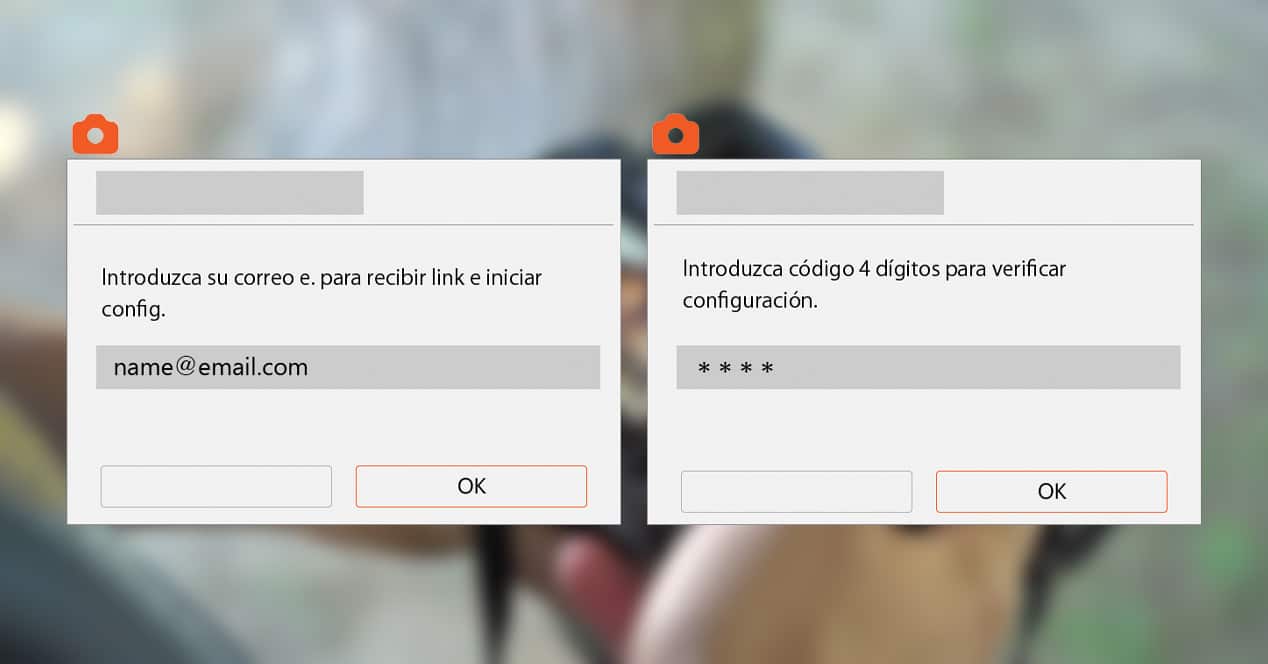
- Bir sonraki ekranda sistem sizden 4 haneli bir kod girmenizi isteyecektir. Daha sonra ihtiyacın olacağı için unutma.
- Bulut simgesi zaten değişti, zaten neredeyse her şeye sahipsiniz.
- Artık tek yapmanız gereken e-postanızı kontrol etmek (image.canon'a kaydolurken kullandığınız e-posta). Tıklamanız için bir bağlantı alacaksınız, daha önce yapılandırdığınız 4 basamaklı kodu girmenizi isteyecektir.
- Kameranız zaten Canon'un bulut hizmetine kayıtlı olacak, böylece artık kameranız için otomatik görüntü yükleme ve diğer ayarları yapılandırabilirsiniz.

Fotoğraflar doğrudan Google Fotoğraflar'a nasıl yüklenir?
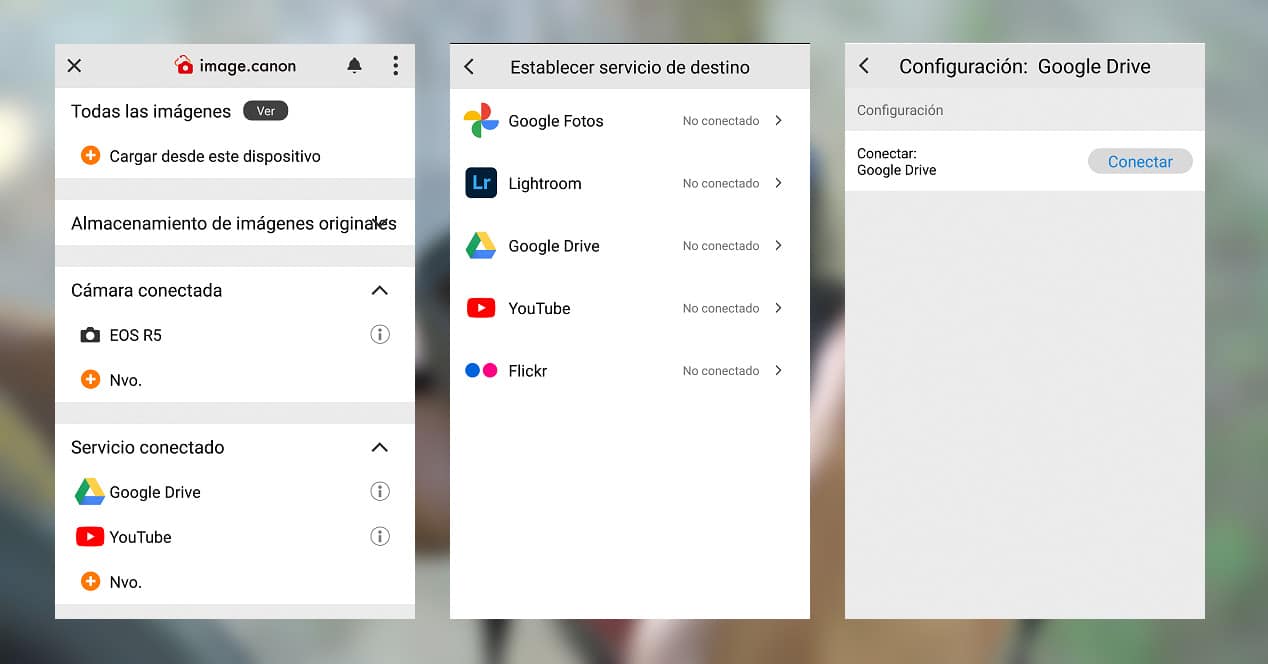
Kamera zaten bağlıyken, artık yalnızca fotoğraflarımızı yüklemek için hangi hizmeti kullanmak istediğimizi seçmemiz gerekiyor. Elimizdeki kamera modelini seçtikten sonra, uygulama bize bağlantı kurabileceğimiz hizmetlerin bir listesini sunacak ve böylece uygulamanın, söylediğimiz her yere otomatik olarak resim ve video yüklemesine izin verecektir.
Mevcut hizmetler arasında Flickr, YouTube, Google Drive, Lightroom ve Google Photos'u bulabiliriz, bu nedenle bir göz atıp size en uygun olanı seçmek meselesi olacaktır. Dikkate almanız gereken tek ayrıntı, Google Fotoğraflar'ı kullanmak için bir Google One hesabına ihtiyacınız olmasıdır.